Adobe Premiere Pro CC 7.0 erbjuder kraftfulla funktioner för att hantera dina projekt och inställningar, särskilt genom integrationen med Creative Cloud. Denna guide leder dig genom processen att spara och synkronisera dina projekt samt dina individuella inställningar, så att du kan arbeta sömlöst var som helst och på vilken enhet som helst.
Viktigaste insikter
- Creative Cloud låter dig synkronisera dina inställningar och fönster över olika enheter.
- Du kan när som helst växla mellan olika arbetsytor och anpassa dina konfigurationer.
- Att ta bort inställningar och hantera synkroniseringar är enkelt och användarvänligt.
Steg-för-steg-guide
1. Åtkomst till Creative Cloud
Först och främst måste du försäkra dig om att du är inloggad med din Adobe-ID i Premiere Pro. Längst ner till vänster på användargränssnittet hittar du en viss symbol.
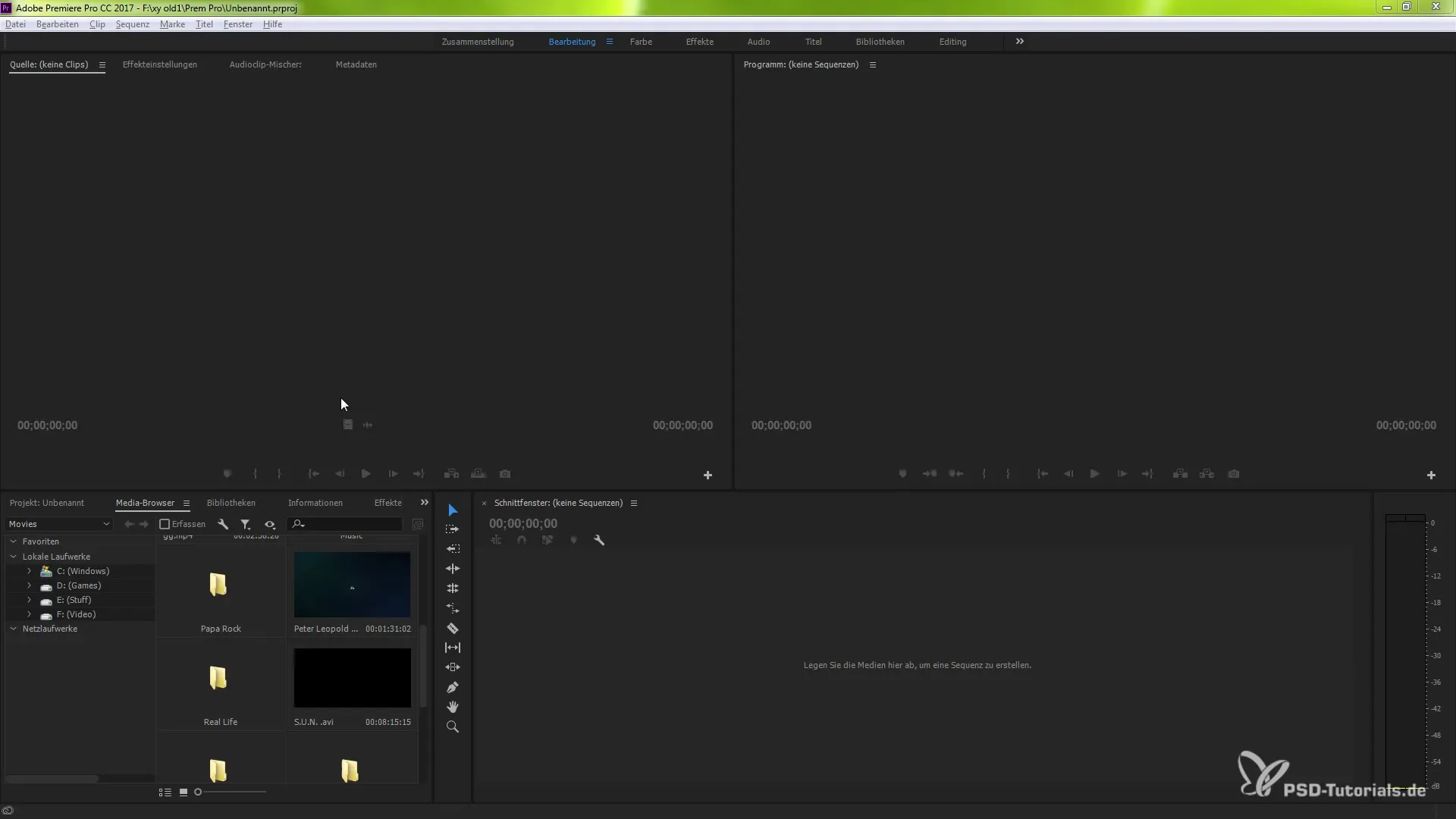
Att klicka på det öppnar alternativen för synkronisering, som ger dig tillgång till dina sparade data i molnet.
2. Starta synkronisering
Efter att du har klickat på synkroniseringssymbolen kan du med ett enda klick starta din aktuella synkronisering. Detta låter dig säkert spara alla dina projekt, inställningar och tillgångar i molnet.
3. Återställa synkronisering
Om du arbetar på en annan plats kan du enkelt ladda ner den senaste sparade synkroniseringen. Klicka på det aktuella alternativet för att återställa dina inställningar på den nya datorn.
4. Importera inställningar från andra konton
Om du arbetar med flera team eller i olika projekt, kan du även importera inställningar från andra Adobe-ID:n. Detta kan vara användbart för att ha specifika konfigurationer för vissa projekt.
5. Ta bort inställningar
IBlank styre det umpires du kanske också vill återställa eller ta bort dina individuella inställningar, särskilt om du är på en annan arbetsplats. För detta finns det ett enkelt alternativ för att överge alla dina aktuella inställningar.
6. Hantera synkronisering
Det finns också en funktion för att hantera synkroniseringsinställningarna. Här kan du ställa in tidintervallen för automatisk synkronisering och hantera när dina data ska överföras till molnet.
7. Anpassa förinställningar
Under förinställningarna hittar du fler alternativ för att anpassa dina inställningar. Du kan till exempel synkronisera specifika layouter och tangentbordsgenvägar som du är bekant med.
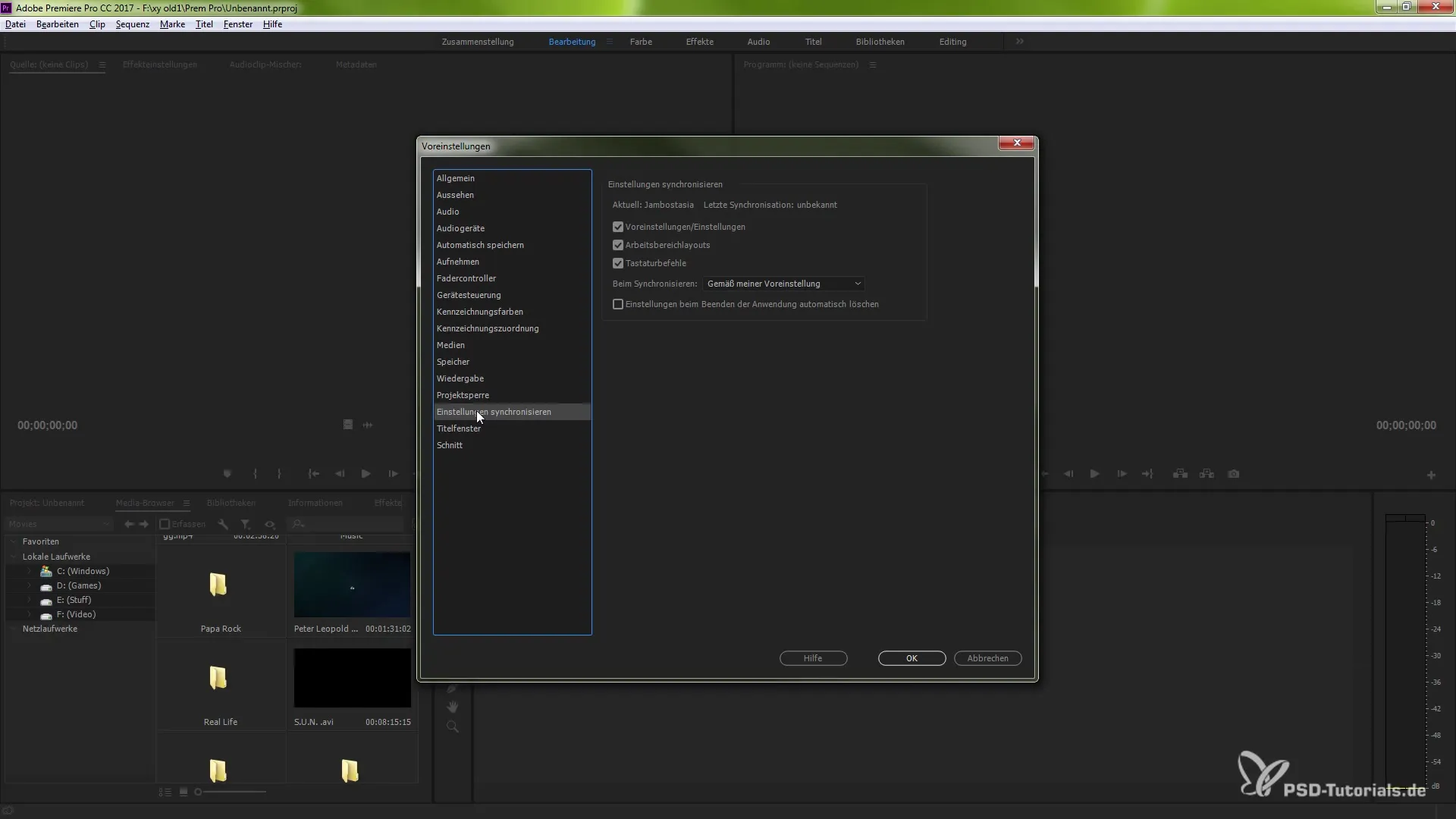
8. Automatisk radering vid avslutning
En mycket användbar funktion är möjligheten att automatiskt återställa inställningarna när programmet stängs. På så sätt återställs ditt layout till fabriksinställningarna nästa gång du öppnar Premiere Pro.
Sammanfattning - Guide för att synkronisera inställningar i Adobe Premiere Pro CC 7.0 med Creative Cloud
Synkroniseringen av dina projekt och inställningar i Adobe Premiere Pro CC 7.0 via Creative Cloud ger dig flexibiliteten att arbeta på olika platser och enheter. Med dessa funktioner kan du arbeta mer effektivt, enkelt hantera dina konfigurationer och se till att du alltid är i din vanliga arbetsmiljö.
Vanliga frågor
Hur startar jag synkronisering i Adobe Premiere Pro CC?Klicka på synkroniseringssymbolen längst ner till vänster i användargränssnittet och välj den aktuella synkroniseringen.
Kan jag ladda ner mina inställningar från en annan dator?Ja, du kan när som helst ladda ner din senaste sparade synkronisering och återställa dina inställningar.
Hur tar jag bort mina synkroniserade inställningar?Du kan klicka på alternativet "Ta bort inställningar" för att återställa dina individuella inställningar.
Kan jag arbeta med flera Adobe-ID:n?Ja, du kan importera inställningar från andra konton för att använda olika konfigurationer för teamprojekt.
Hur kan jag hantera synkroniseringsintervallen?Gå till synkroniseringsinställningarna och ange hur ofta datan ska synkroniseras automatiskt.


